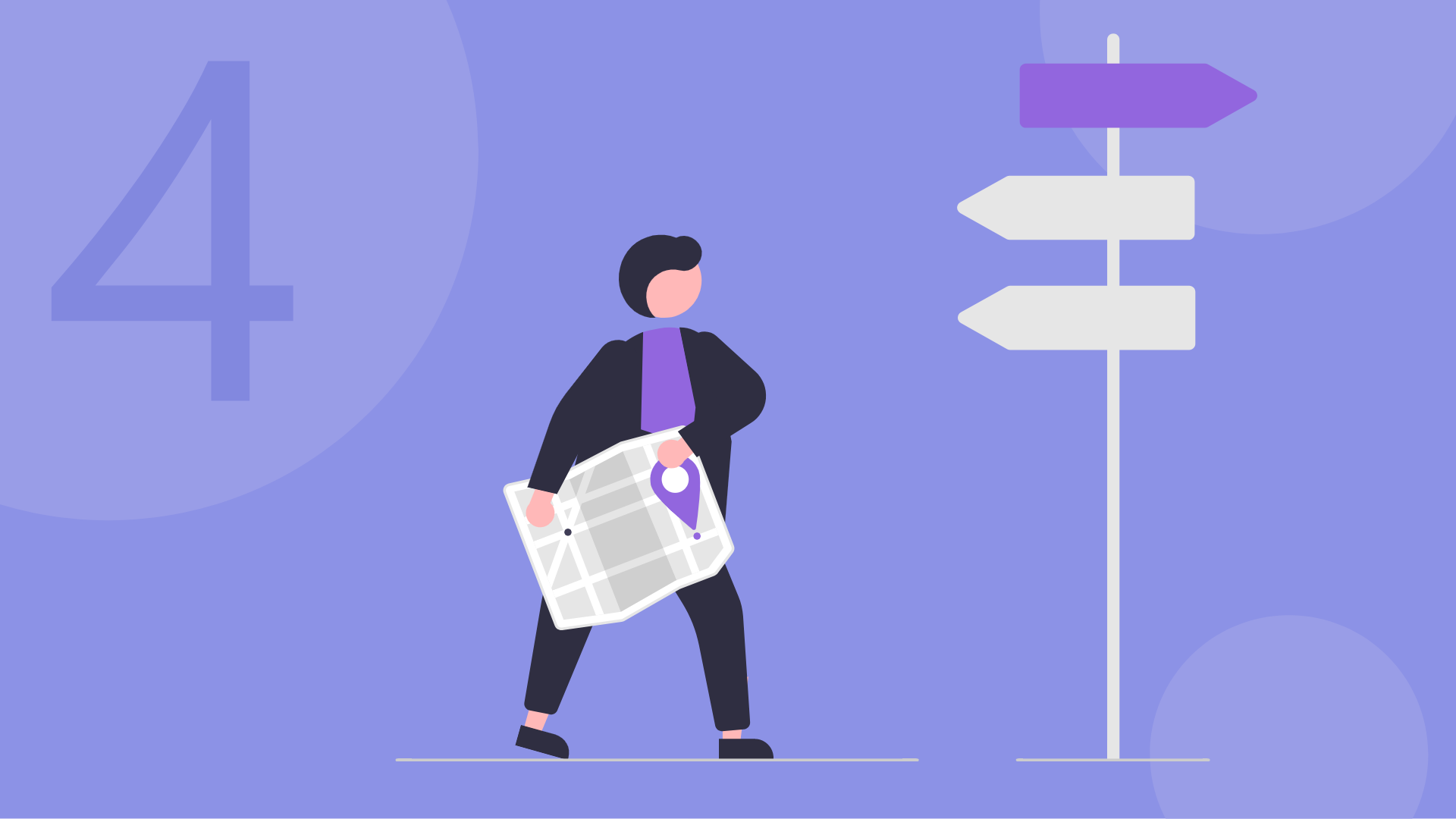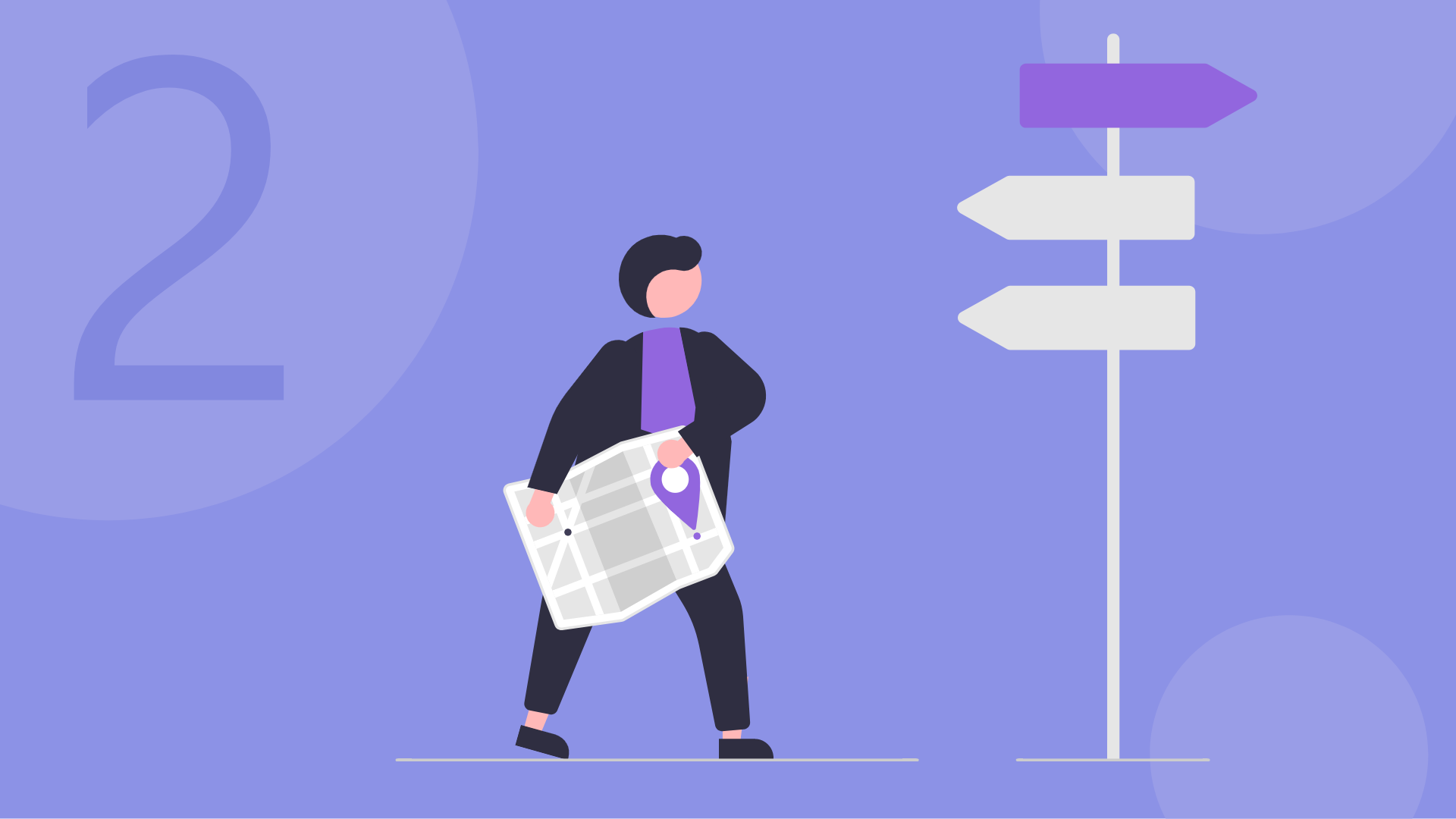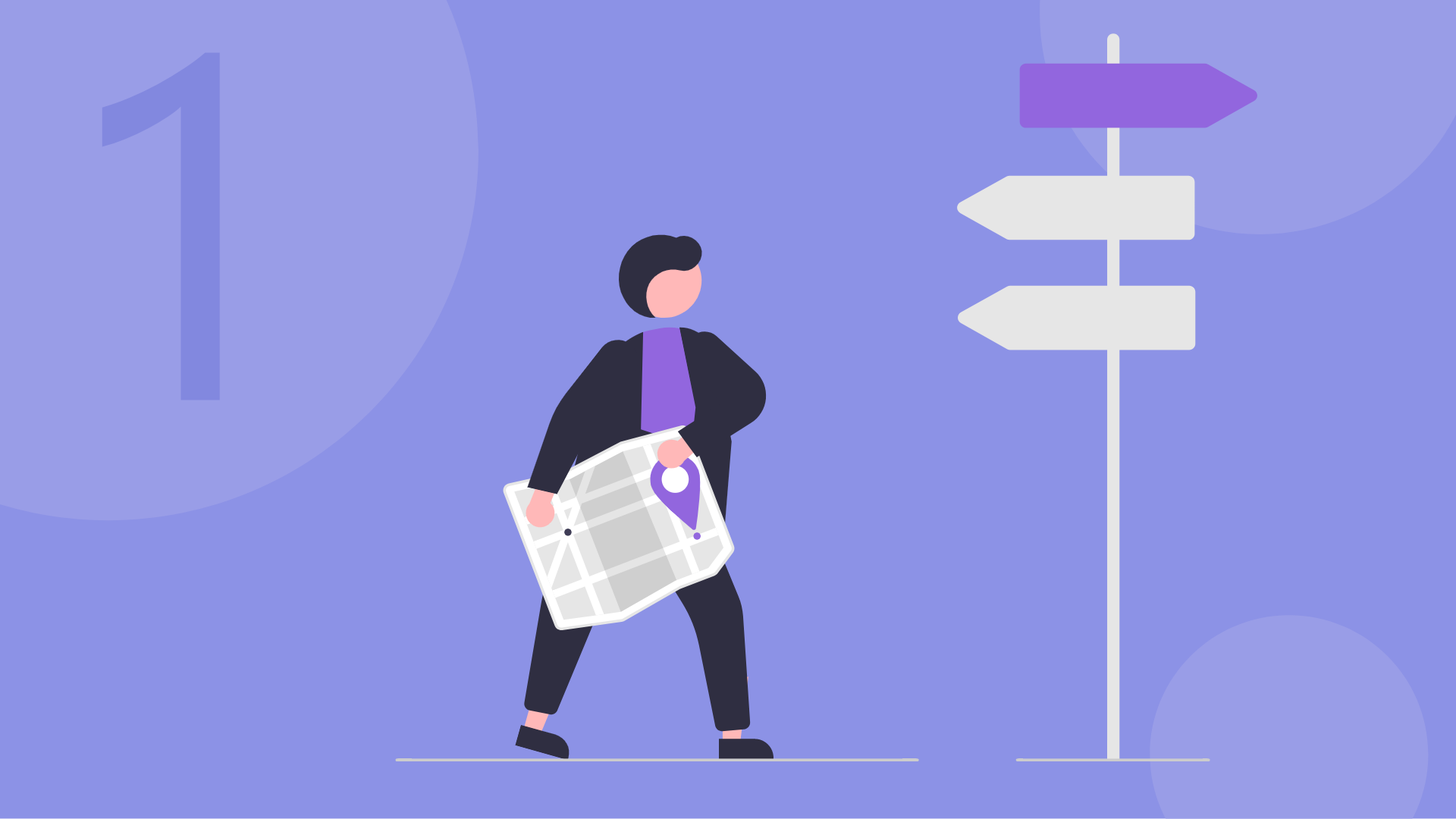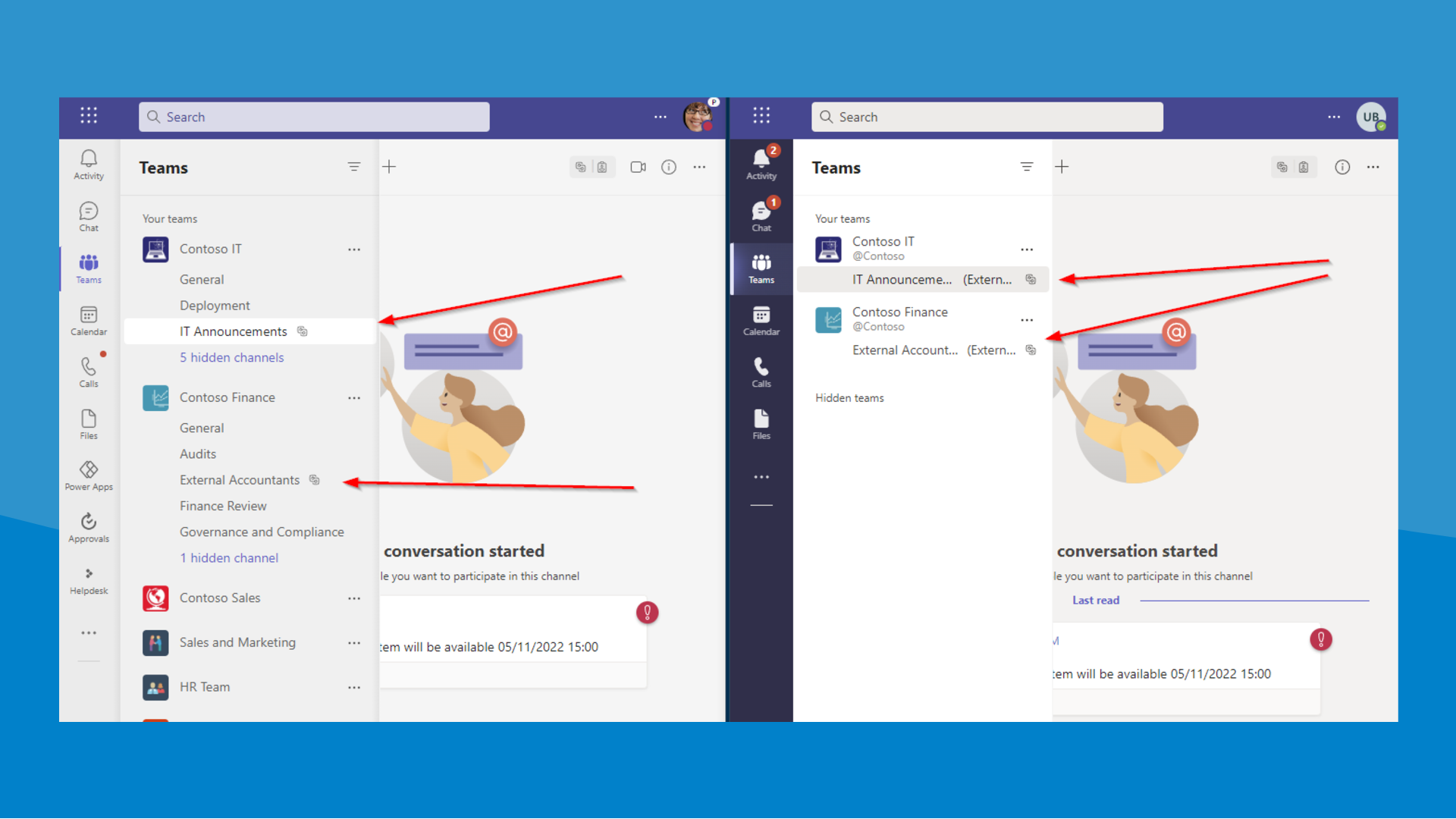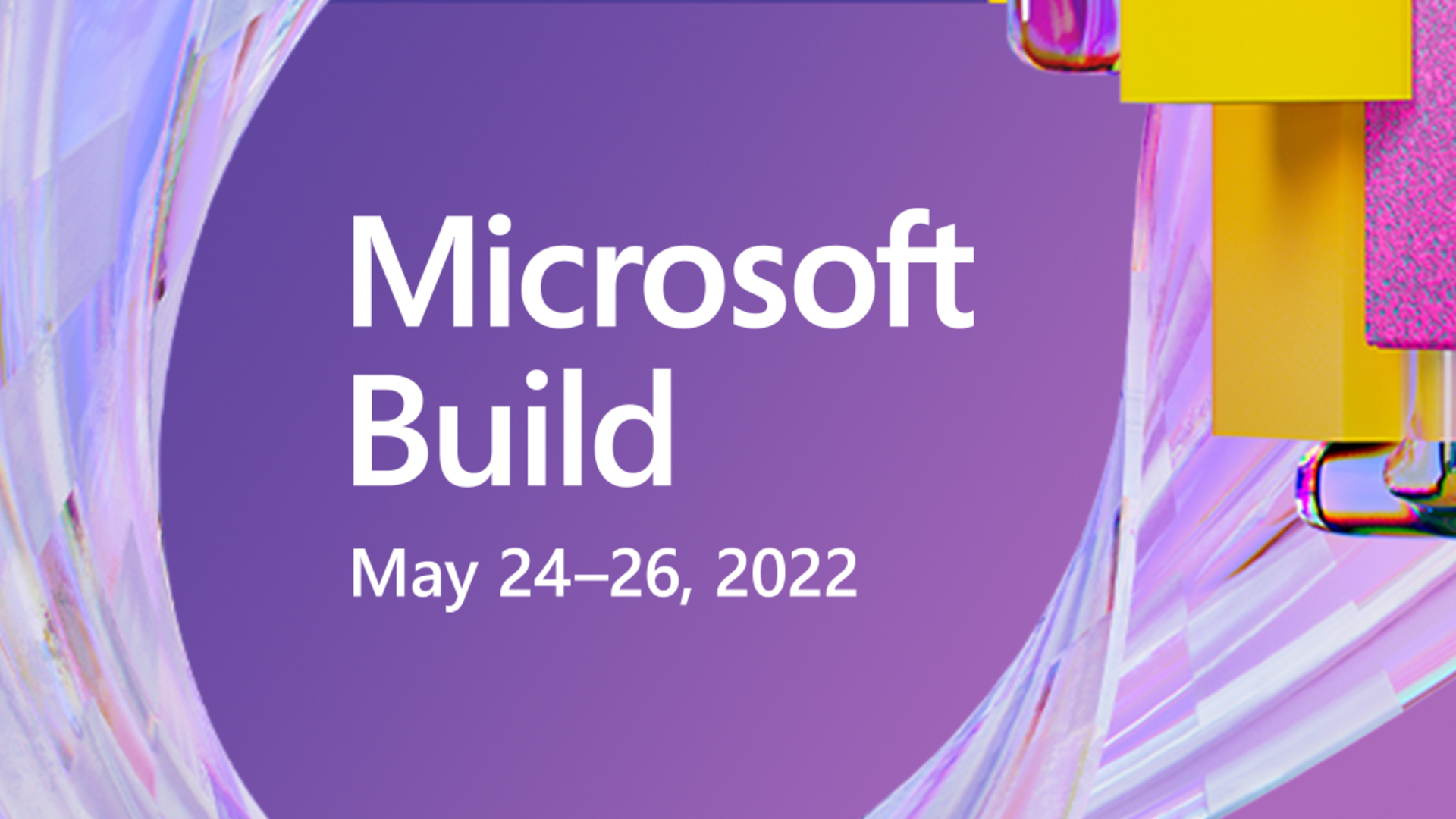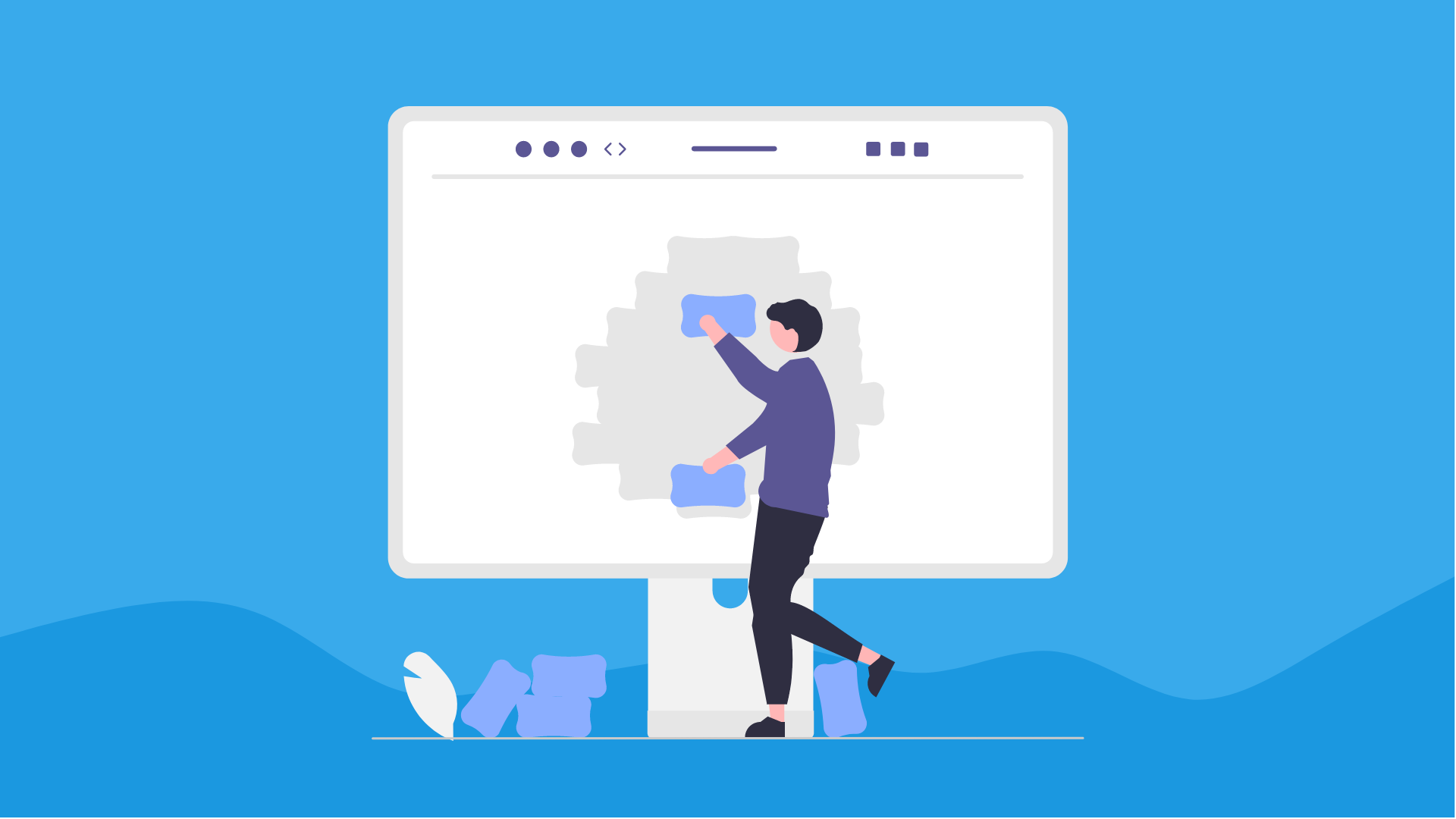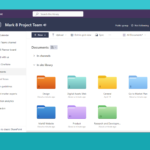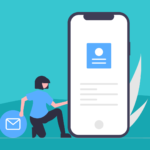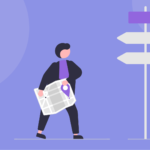Im ersten Teil dieser Governance-Serie habe ich aufgezeigt, warum es wichtig ist, eine effektive Governance-Strategie für Microsoft Teams zu implementieren. In den Teilen 2 und 3 habe ich acht wichtige Schritte zur Umsetzung einer griffigen Governance vorgestellt. Dieser abschliessende Teil 4 liefert nun drei weitere wichtige Tipps und einen Ausblick, wie Sie die Teams-Governance durch flankierende Massnahmen weiter verbessern können.
Überblick über die Serie
- Teil 1: Einführung
- Teil 2: Tipp 1 bis 4
Tipp 1: Festlegen, wer Teams-Workspaces anlegen darf
Tipp 2: Einrichtungsprozess formalisieren und automatisieren
Tipp 3: Einheitliche Benennung von Teams und Gruppen sicherstellen
Tipp 4: Teams mit Vorlagen standardisieren - Teil 3: Tipp 5 bis 8
Tipp 5: Teams mit Sensitivity Labels klassifizieren
Tipp 6: Externe Zusammenarbeit sorgfältig planen
Tipp 7: Besitzerlose Teams (Ownerless Teams) vermeiden
Tipp 8: Mitgliedschaft und Gastzugänge regelmässig prüfen - Teil 4: Tipp 9 bis 11 & Fazit
Tipp 9: Den Lebenszyklus eines Teams aktiv verwalten
Tipp 10: Teams-Umgebung laufend überwachen
Tipp 11: Governance für Teams-Apps etablieren
Fazit: Governance – Ein stetiger Prozess
9. Den Lebenszyklus eines Teams aktiv verwalten
Viele Teams in einem Unternehmen werden nur über einen begrenzten Zeitraum benötigt. Ohne entsprechende Massnahmen türmen sich im Laufe der Zeit eine riesige Menge an ungenutzten Teams an, welche den Tenant unnötig überfüllen. Um dem entgegenzuwirken, sollte man sich über den Lebenszyklus und End-of-Life-Massnahmen von Teams und Gruppen Gedanken machen. Microsoft 365 bietet eine Reihe von Features, um den Lebenszyklus besser in den Griff zu bekommen.
- Azure AD Group Expiration Policies: Mit den Group Expiration Policies kann man die Lebensdauer von Teams/Gruppen festlegen. Wenn diese abläuft, werden die Besitzer benachrichtigt und können diese verlängern oder den Teams-Workspace inklusive aller Daten löschen lassen. Aber Vorsicht: Diese automatische Löschfunktion birgt ein gewisses Risiko für Datenverluste, falls der Team-Besitzer nicht rechtzeitig reagiert. Um dieses Risiko zu minimieren, sollte eine Backup-Lösung oder der Einsatz von Aufbewahrungsrichtlinien (Retention-Policies) in Betracht gezogen werden.
- Retention Policies: Um die Aufbewahrung von wichtigen Daten sicherzustellen, stehen in Microsoft 365 die sogenannten Retention Policies bereit. Damit lässt sich festlegen, wie lange Dokumente und Chat-Nachrichten nach erfolgter Löschung aufbewahrt werden sollen. Erst nach Ablauf des vorgegebenen Zeitraums werden die Daten endgültig gelöscht.
- Archivierung: Teams bietet eine rudimentäre Archivierungsfunktion an, über welche sich ein Team in einen schreibgeschützten Zustand versetzen lässt. Alle Chat-Kanäle und die angeschlossene SharePoint-Site können damit schreibgeschützt werden. Dieses Feature ersetzt allerdings keine echte Archivierungs-Lösung und ist eher dafür geeignet, Teams-Workspaces, die aller Wahrscheinlichkeit nach nicht mehr benötigt werden, temporär stillzulegen, bevor sie endgültig gelöscht werden.
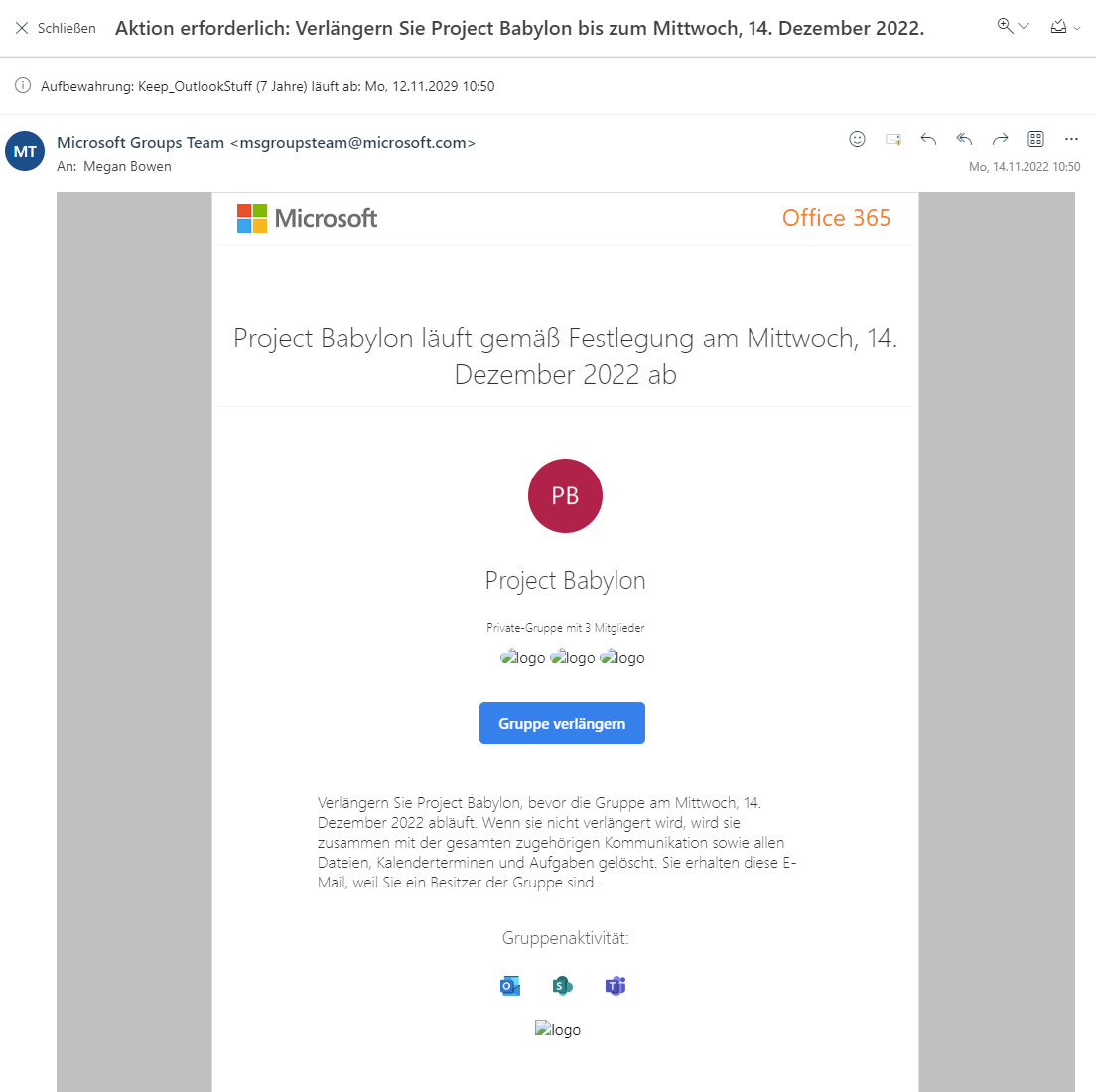
10. Teams-Umgebung laufend überwachen
Beim Betrieb einer Teams-Umgebung wird oft vernachlässigt, diese ausreichend zu überwachen. Nur durch regelmässige Einblicke in die Nutzung der Teams-Umgebung kann eine möglichst sichere und reibungslose Nutzung gewährleistet werden. Leider sind die Monitoring-Werkzeuge und Dashboards von Microsoft 365 über verschiedene Admin Center verstreut.
Hinzu kommt, dass die meisten Reports in Microsoft 365 keine Automatisierungsfunktionen bieten und jeweils manuell abgerufen werden müssen. Wer mehr Automatisierung wünscht, muss sich eigene Berichte mit PowerShell (Automatisierung via Azure) erstellen oder auf ein Governance-Werkzeug eines Drittanbieters setzen.
Nachfolgend eine Auswahl an wichtigen Reporting-Werkzeugen, welche die M365-Admin-Umgebung zur Verfügung stellt:
- Purview Audit Log /Alert Policies: Aufzeichnung und Alarmierung bei kritischen Ereignisse nwie z.B. die Erstellung oder Löschung eines Teams. (M365 Purview Admin Center)
- Microsoft 365 Nutzungsreports: High-Level-Überblick über die Nutzung von Teams und anderen M365-Diensten (M365 Admin Center)
- Microsoft Teams Nutzungsreports: Nutzungsreports über die Verwendung von Teams, (z.B. inaktive Teams), Apps und Nutzeraktivitäten (Teams Admin Center).
- Adoption Score: Benchmark-Werte über die User Adoption bestimmter M365-Funktionen wie etwa File Sharing oder Online Meetings (M365 Admin Center)
- Sharing Reports: Reports über geteilte Links in SharePoint und OneDrive (SharePoint Admin Center)
- Access Reviews: Regelmässige Überprüfung des Zugriffs auf Teams, Gruppen und Apps (Azure AD Admin Center)
- Analytics Dashboards für Teams und Channels: Für Teams und Kanal-Besitzer zugängliche Dashboards mit Informationen wie Nutzeraktivitäten, Anzahl Messages und Engagement (Teams-Einstellungen)
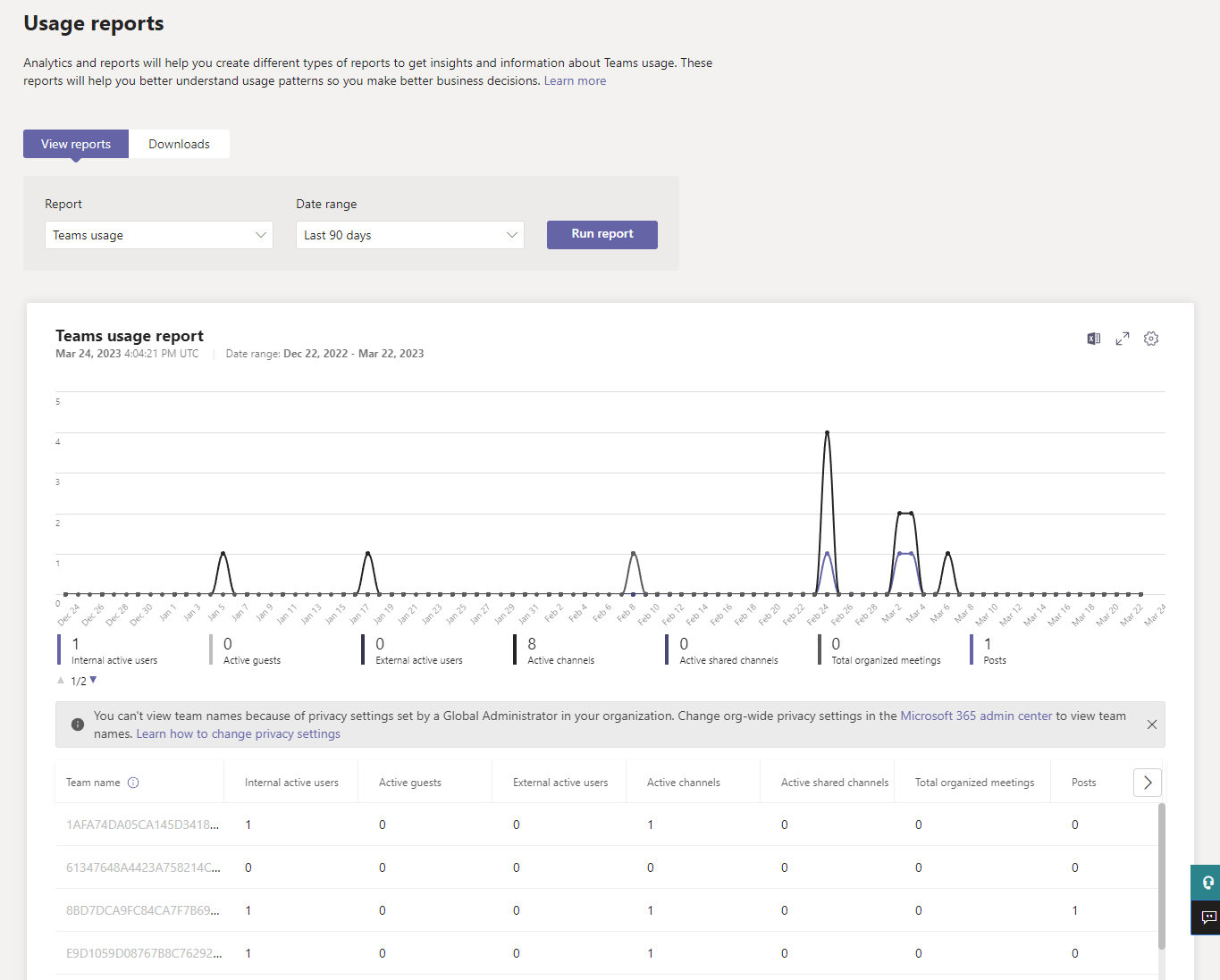
Wichtig ist, sich zu überlegen, wer welche Berichte in welchen Intervallen abrufen und welche Massnahmen bei Bedarf ergriffen werden sollen.
Angebot: Governance für Microsoft Teams
Benötigen Sie Unterstützung im Bereich Teams-Governance oder möchten Sie eine umfassende Governance-Strategie für Ihre Teams-Infrastruktur entwickeln? Auf meiner Angebotsseite zu «Governance für Microsoft Teams» erfahren Sie mehr!
11. Governance für Teams-Apps etablieren
Zu guter Letzt ist es wichtig, eine Governance für die Verwendung von Apps in Teams zu etablieren. Über den Teams App Store werden mittlerweile fast 2000 Apps (Stand März 2023) angeboten. Ohne Gegenmassnahmen ist jeder Benutzer in der Lage, nach Belieben Apps in seinem Teams-Client zu installieren. Aus datenschutzrechtlicher Sicht ist das höchst problematisch, denn ein Grossteil dieser Anwendungen wird nicht von Microsoft, sondern von Drittfirmen angeboten. Diese werden oft nicht im selben Datencenter wie der aktuelle M365-Tenant betrieben und unterliegen eigenen Datenschutzbestimmungen.
Aus diesem Grund ist es wichtig, exakt zu evaluieren, welche Apps man im Unternehmen überhaupt nutzen möchte. Entsprechend dieser Evaluation lässt sich dann das Angebot im Teams-Store via Teams Admin Center auf exakt jene Anwendungen eingrenzen. Ergänzend dazu ist es empfehlenswert, einen Genehmigungsprozess zu etablieren, der es den Benutzern ermöglicht, Apps zu beantragen, welche im Store nicht freigegeben sind.
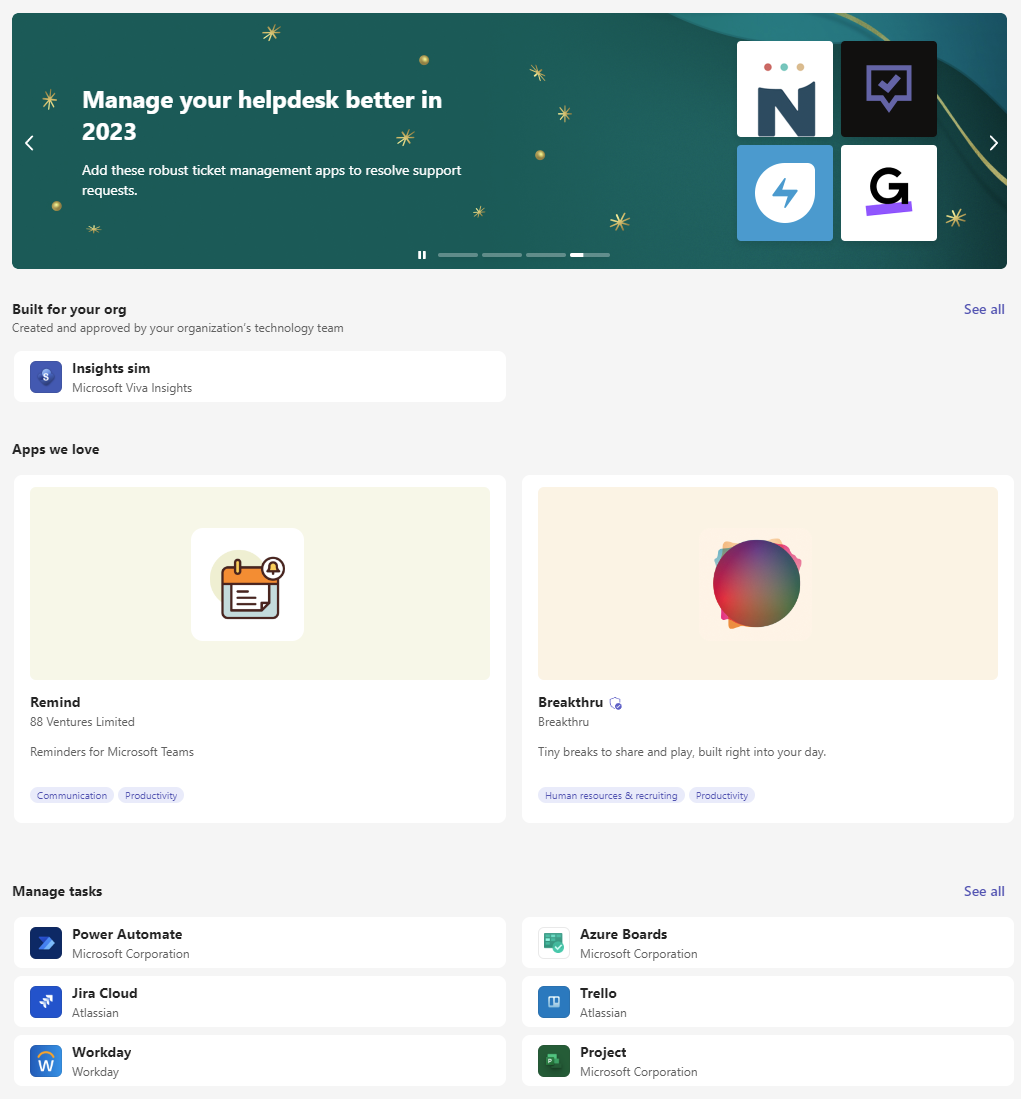
Fazit: Governance – Ein stetiger Prozess
Das sind elf wichtige Punkte, die zu einer soliden Governance-Grundlage für eine Teams-Umgebung führen. Allerdings sollte nicht ausser Acht gelassen werden, dass es viele weitere Massnahmen gibt, welche die Governance noch weiter verbessern können. Zudem werden Teams und andere M365-Dienste laufend um neue Funktionen erweitert, so dass ein Governance-Projekt eigentlich nie wirklich abgeschlossen ist.
Empfehlenswert ist auch, ein Regelwerk oder eine Art Teams-Netiquette für die Benutzer festzulegen, in dem definiert wird, wie mit Teams und anderen M365-Werkzeugen gemeinsam gearbeitet werden soll.
Weitere wichtige Themen, die im Rahmen einer Governance-Strategie für Teams nicht vergessen werden sollten: Ergänzende Sicherheitsmassnamen (z.B. Conditional Access, Data Loss Prevention), Compliance, Backup- und Restore, Update-Management (aktives Reagieren auf von Microsoft geplante Neuerungen), das Festlegen von Rollen und Verantwortlichkeiten und das Training für die Benutzer.
Last but not least sollte auch nicht ausser Acht gelassen werden, dass Teams nur ein Dienst von vielen in Microsoft 365 ist. Die oben dargestellten Überlegungen und Massnahmen zur Governance sollten daher nach und nach auf die gesamte Microsoft-365-Umgebung ausgeweitet werden.